15 הטיפים והטריקים הטובים ביותר של Google Pixel
ה גוגל פיקסל הוא קו פופולרי של טלפונים עם סט עשיר של תכונות ומפרט עוצמתי. אנחנו די בטוחים שאתה אוהב את ה-Pixel שלך, אבל האם אתה משתמש בו במלוא הפוטנציאל שלו?
יש הרבה טריקים של גוגל פיקסל שאולי לא היית מודע אליהם. דברים שנמצאים במרחק של כפתור אחד בלבד משימוש אבל הם לא תכונה ברורה אלא אם כן אתה אוהב לחפור בהגדרות של ה-Pixel שלך.
להלן כמה מהטיפים והטריקים המועדפים של Google Pixel כדי שתוכל להפיק את המרב מהטלפון שלך. רובם עובדים על כל מהדורה של ה-Pixel כך שאפילו אתם בעלי הפיקסל המקוריים צריכים למצוא את הרשימה הזו שימושית מאוד!
חלק מהתכונות המוזכרות להלן דורשות את מערכת ההפעלה העדכנית ביותר של אנדרואיד. לִלמוֹד כיצד לעדכן את הטלפון שלך למערכת ההפעלה העדכנית ביותר כדי שתוכל להשתמש בעוד טיפים אלה.
01
של 15
פתח את המצלמה במהירות
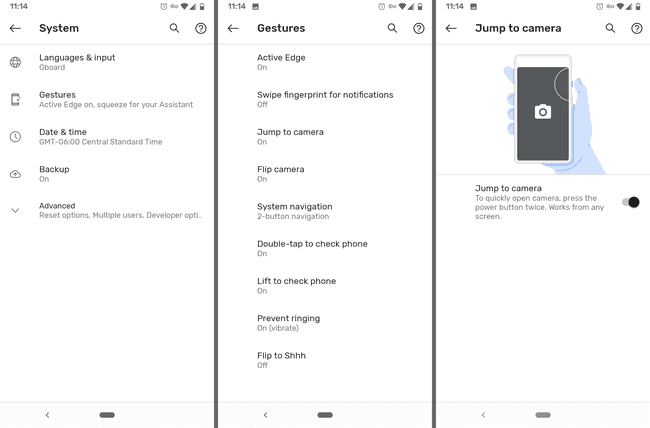
אם אי פעם פספסתם רגע לצלם תמונה נהדרת כי לקח יותר מדי זמן לפתוח את הטלפון ולמצוא את אפליקציית המצלמה, הטיפ הזה הוא אחד שלא תרצו לפספס.
יש הגדרה בטלפון שלך, שאם מופעלת, תפתח את המצלמה כאשר תלחץ פעמיים על לחצן ההפעלה/נעילה. בין אם אתה במסך הנעילה או באפליקציה, המצלמה תשתלט מיד על מנת לתת לך שניות נוספות שאתה צריך כדי לצלם במהירות תמונה או להתחיל להקליט.
כדי לאפשר זאת, עבור אל הגדרות > מערכת > מחוות > קפוץ למצלמה.
02
של 15
זיהוי שירים באופן אוטומטי
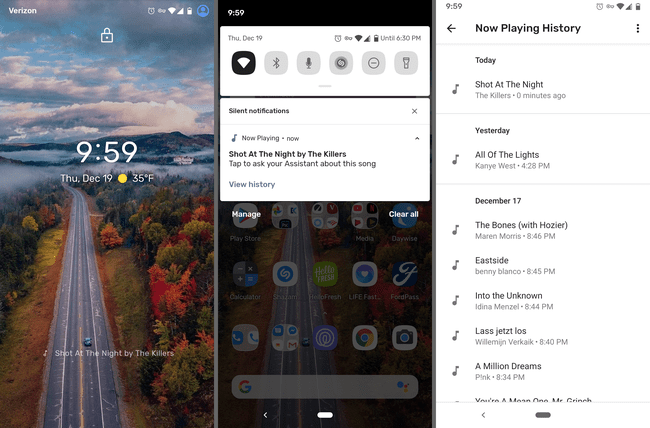
הטריק הזה של Google Pixel מאפשר לך לראות איזה שיר מתנגן בקרבת מקום מבלי לפתוח אפליקציה או אפילו לפתוח את הטלפון שלך. זה כמו שיש שאזאם על מסך הנעילה שלך לנצח, גם אם אינך משתמש ב-Shazam.
מה שמסודר בתכונה הזו הוא שהיא פועלת לחלוטין במצב לא מקוון, כך ששום דבר לא נשלח לעולם לגוגל ותוכל להשתמש בה גם ללא חיבור נתונים. מההגדרות יש גם רשימה שלמה של כל השירים שהוא מזוהה. אתה יכול אפילו לעשות קיצור דרך לרשימה זו במסך הבית שלך כדי לקבל גישה מיידית בכל עת.
אפשר זאת דרך הגדרות > נשמע > עכשיו משחק. השירים מוצגים הן במסך הנעילה והן בתפריט הנפתח של ההתראות.
לרוע המזל, ה-Pixel המקורי (2016) לא יכול לזהות שירים בצורה זו.
03
של 15
לחץ על הטלפון כדי להפעיל את Google Assistant

כן, זה נכון. אתה באמת יכול ללחוץ את הטלפון כדי לפתוח Google Assistant.
בפעם הבאה שאתה צריך לעשות תזכורת, לחפש משהו, לשלוח הודעה או לבדוק את מזג האוויר, פשוט לחץ על החצי התחתון של הטלפון כדי להתחיל.
לך ל הגדרות > מערכת > מחוות > אקטיב אדג' כדי להפעיל תכונה זו. שם אתה יכול גם להתאים את רגישות הלחיצה ולגרום לה לעבוד כשהמסך שלך כבוי.
פונקציונליות ה-Squeeze הגיעה עם Pixel 2, כך שה-Pixel המקורי אינו תומך בכך.
04
של 15
קבל כיתובים חיים עבור כל אודיו בטלפון שלך
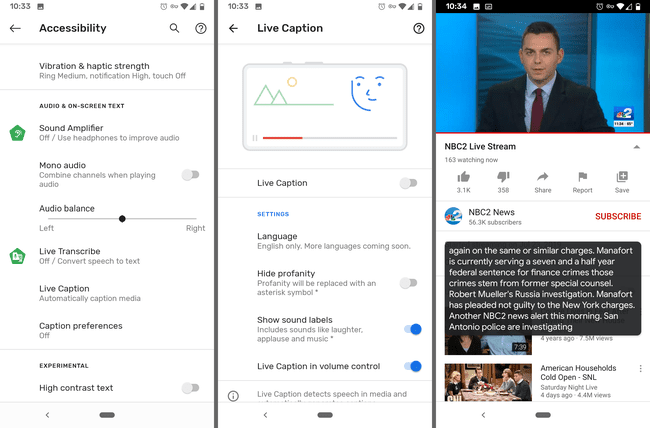
כיתוב חי מספק כתוביות בזמן אמת להשמעת אודיו בטלפון שלך. אם אתה נמצא במקום שקט ללא אוזניות אבל אתה עדיין צריך לדעת מה נאמר, פשוט הנמיך את עוצמת הקול בטלפון שלך ואפשר כתוביות חי כדי לקרוא את הנאמר.
זה עובד עם הכל מלבד שיחות טלפון, מוזיקה ו-VoIP, אז הפעל אותו עבור שידורים חיים, סרטונים בארכיון, פודקאסטים או כל דבר אחר.
אפשר כתוביות חי ב-Pixel שלך דרך הגדרות > נְגִישׁוּת > כיתוב חי. במסך זה ישנה אפשרות להציג את הלחצן Live Caption בתפריט בקרת עוצמת הקול כדי להקל בהרבה על ההפעלה והכיבוי.
Live Caption הוצג עם אנדרואיד 10 והוא מיועד למכשירי Pixel 2 ומעלה בלבד, למעט כמה טלפונים אחרים של אנדרואיד.
05
של 15
סינון אוטומטי של שיחות נכנסות

לטלפונים של גוגל פיקסל יש תכונה שנקראת מסך שיחה שבעצם יענה עבורך לשיחות טלפון. כאשר אתה מפעיל את זה עבור שיחות נכנסות, אתה יכול לראות את השיחה המתרחשת בין Google Assistant לנמען בזמן אמת.
כדי לקחת את זה צעד קדימה, אתה יכול אפילו לסנן שיחות אוטומטית. ניתן לסנן אוטומטית או לדחות שיחות ספאם באופן שקט כך שאפילו לא תקבל הודעה לגביהן. אתה יכול גם להקרין מתקשרים בפעם הראשונה ו/או מספרים פרטיים/חבויים.
פתח את אפליקציית הטלפון כדי לנצל את הטיפ הזה של Pixel. מתפריט שלוש הנקודות בפינה השמאלית העליונה, עבור אל הגדרות > מסך ספאם ושיחות > מסך שיחה לכל האפשרויות.
06
של 15
לעולם אל תיגמר באחסון תמונות ווידאו
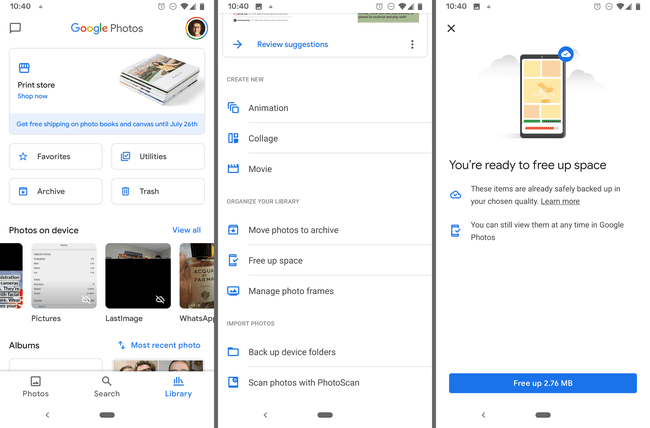
זהו טריק פיקסל ממש שימושי שעובד גם בטלפונים אחרים, אבל שימושי במיוחד לבעלי פיקסל.
ניתן לגבות את כל התמונות והסרטונים שלך Google Photos, אבל עד כמה שזה נהדר, אתה לא צריך להתעלם מהתכונה חסכונית במקום המובנית בו. זה ימחק אוטומטית את כל התמונות והסרטונים במכשיר שלך שכבר מגובים בבטחה לתמונות Google.
הנה מה לעשות: הקש סִפְרִיָה בתחתית האפליקציה, בחר כלי עזר > פנה מקום, ולאחר מכן הקש לפנות להתאושש באופן פוטנציאלי הרבה מקום בטלפון שבו תוכל להשתמש עבור דברים אחרים כמו מוזיקה, אפליקציות ועוד תמונות וסרטונים.
הטיפ הנוסף שאתה מקבל כבעלים של פיקסל הוא ללא הגבלה אחסון עבור כל התמונות והסרטונים שלך. זה אומר שאתה יכול לקחת כמה שאתה רוצה, פשוטו כמשמעו, ולאחסן את כולם בחשבון Google Photos שלך כדי שלעולם לא ייגמר נפח האחסון המקומי של הטלפון. כל עוד אתה משתמש ב- פנה מקום לחצן, לעולם לא תצטרך להשתמש באחסון הטלפון שלך כדי להחזיק את התמונות והסרטונים שלך.
המלכוד היחיד הוא שבהתאם לדגם ה-Pixel שברשותך, ייתכן שתוגבל להעלות רק קבצי מדיה באיכות גבוהה במקום קבצי מדיה מקוריים/ברזולוציה מלאה. אתה יכול בדוק את המגבלות הנוכחיות כאן.
07
של 15
צלם פורטרטים באיכות מקצועית
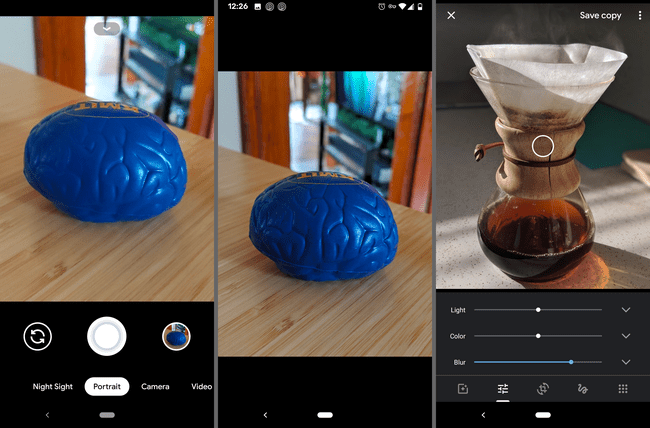
אתה כבר יודע שהמצלמה של הטלפון שלך היא אחת הטובות שיש, אבל טריק של Pixel שאתה אולי לא משתמש בו הוא מצב פורטרט.
לפני שאתה מצלם תמונה, החלק אל דְיוֹקָן. לאחר השמירה, הטלפון שלך יטשטש אוטומטית את הרקע של הנושא, בין אם זה סלפי או תמונה שצילמת של מישהו או משהו אחר.
אתה יכול אפילו לעשות זאת עם תמונות אחרות שנשמרו ב-Google Photos (אם זה כולל אדם) ותמונות שלא השתמשת בהן במצב פורטרט. פשוט השתמש בכפתור העריכה כדי להתאים את לְטַשׁטֵשׁ הגדרה.
08
של 15
צור קיצורי דרך ספציפיים לאפליקציה
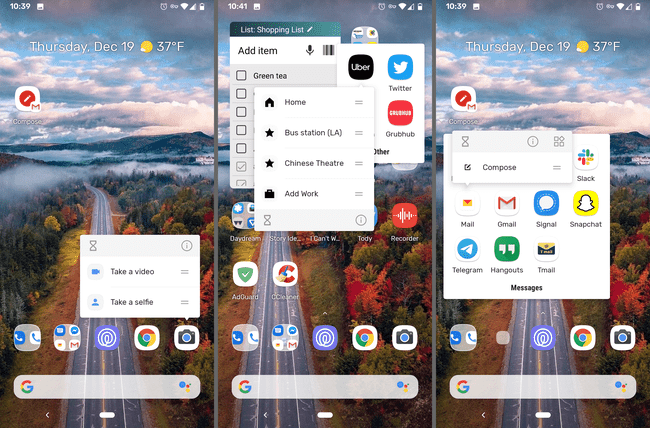
לחלק מהאפליקציות יש פונקציות גישה מהירה שתוכל לפתוח בלחיצה קצרה והחזקה על סמל האפליקציה. נסה זאת עם המצלמה שלך ותראה קיצור דרך לצלם וידאו או סלפי.
זה שימושי ביותר אם אתה מוצא את עצמך משתמש באפליקציה לאותה מטרה שוב ושוב, כמו לפתוח רשימת השמעה באפליקציית המוזיקה שלך או לכתוב אימייל חדש. פשוט פתח את התפריט הקטן הזה כדי לקפוץ ישירות לפונקציה הרצויה. אתה יכול גם לגרור את קיצור הדרך אל מסך הבית כדי להאיץ עוד יותר.
נסה זאת בכל אפליקציה שיש לך כדי לראות אם יש דרך מהירה יותר להשיג מקומות. YouTube, Shazam, הודעות, אפליקציות בנקאות, טלפון, הגדרות, טוויטר, מפות ודפדפני אינטרנט הם רק כמה דוגמאות.
09
של 15
צלם תמונות טובות יותר בתאורה נמוכה עם ראיית לילה

Night Sight היא תכונת צילום המובנית בכל מכשירי הפיקסל שהיא בעצם "פלאש ללא הפלאש". זה משפר תמונות שצולמו בתאורה חלשה, אבל אתה לא צריך להשתמש בפלאש כדי לגרום לזה לעבוד.
כשתהיה מוכן לצלם תמונה, הקש נסה מראה לילה (אם אתה רואה את זה) או החלק אל ה- מראה לילה מצב. לאחר לחיצה על כפתור הצמצם, המתן מספר שניות עד שהצילום יסתיים.
לִלמוֹד כיצד להשתמש ב-Night Sight ב-Pixel שלך לכל הפרטים.
10
של 15
השתקת הודעות כאשר אתה מניח את הטלפון
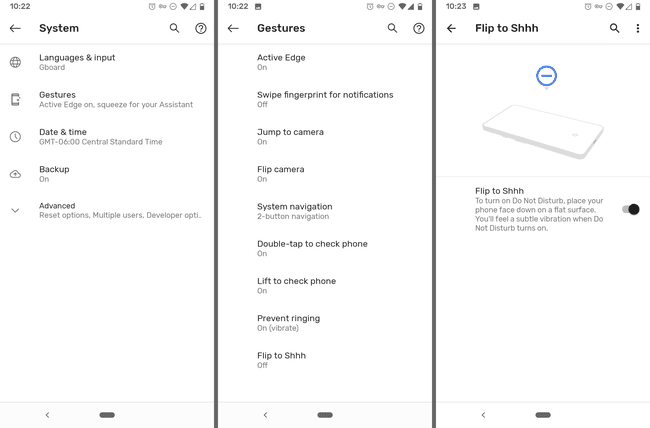
זהו טריק מדהים של גוגל פיקסל שמאפשר את מצב 'נא לא להפריע' אם אתה משכב את הטלפון שלך עם הפנים כלפי מטה. אם המסך מוצג, תקבלו התראות, אבל אם לא, הכל ישתוק.
אתה עדיין יכול החלף את 'נא לא להפריע' באופן ידני; התיקון הזה פשוט מאפשר לך לעשות זאת ללא ידיים בהתראה של רגע.
זוהי הגדרת מחוות המערכת, אז עבור אל הגדרות > מערכת > מחוות > הפוך לששש להפעיל את זה.
11
של 15
הפעל מצב כהה עבור הפיקסל שלך
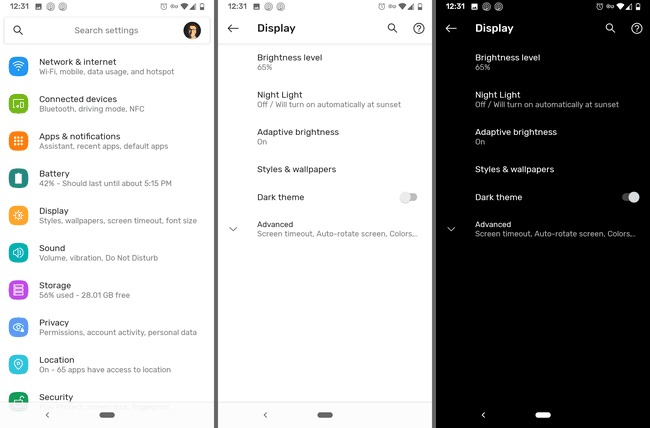
יש עולמי מצב כהה הגדרה שתוכל להפעיל כדי לגרום לרוב ה-Pixel שלך להשתמש בעיצוב שחור. זה כולל תפריטים, רקע של התראות ותיקיות, Google Assistant והרבה אפליקציות, אפילו של צד שלישי.
לך ל הגדרות > לְהַצִיג > ערכת נושא כהה כדי לשנות את השינוי הזה.
לכל פיקסל שמריץ אנדרואיד 10 יש גישה לנושא האפל.
12
של 15
השתמש ב-VPN עבור רשתות Wi-Fi פתוחות

חיבור אוטומטי לרשתות שאינך מכיר הוא בדרך כלל לא רעיון טוב. אתה מסכן את הפרטיות והאבטחה שלך כשאתה מתחבר לרשתות Wi-Fi ציבוריות לא מאובטחות.
עם זאת, משתמשי פיקסל יכולים לא רק להפעיל חיבורים אוטומטיים עבור נקודות Wi-Fi ציבוריות, אלא בו זמנית להתאים אותו עם VPN מנוהל על ידי גוגל.
שימוש ברשתות Wi-Fi ציבוריות מפחית את השימוש בנתונים שלך, ו-VPN עוזרים לאבטח את החיבור שלך כך שתוכל להשתמש בבטחה בטלפון שלך כמו בבית.
כדי להפעיל את זה, עבור אל הגדרות > רשת ואינטרנט > וויי - פיי > העדפות Wi-Fi, ואפשר התחבר לרשתות פתוחות.
זהו טריק פיקסל חשוב שכולם צריכים להשתמש בו. זה עובד על מכשירי Pixel ו-Nexus עם אנדרואיד 5.1 ואילך, אבל רק במדינות נבחרות כמו ארה"ב, קנדה, מקסיקו ועוד כמה.
13
של 15
צלם תמונה עם הקול שלך
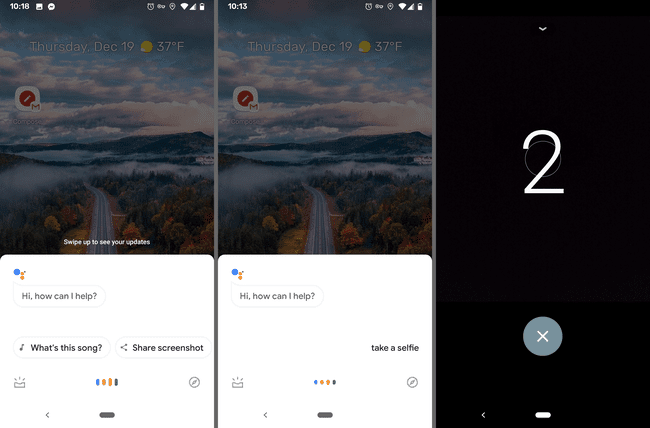
כשאין לך מישהו במצב המתנה לצלם, ואתה מעדיף לא לשלוף את מקל הסלפי שלך, תמונות ספירה לאחור הן הדרך ללכת. טריק הפיקסל הזה משתמש ב-Google Assistant כדי לצלם תמונות, וזה די מדהים.
רק תגיד אוקיי גוגל, צלם תמונה, או אוקיי גוגל, צלם סלפי, כדי להתחיל את הספירה לאחור. יהיו לך שלוש שניות למקם את עצמך או את הקבוצה שלך לצילום ללא ידיים.
14
של 15
נעל את הטלפון שלך בשניות
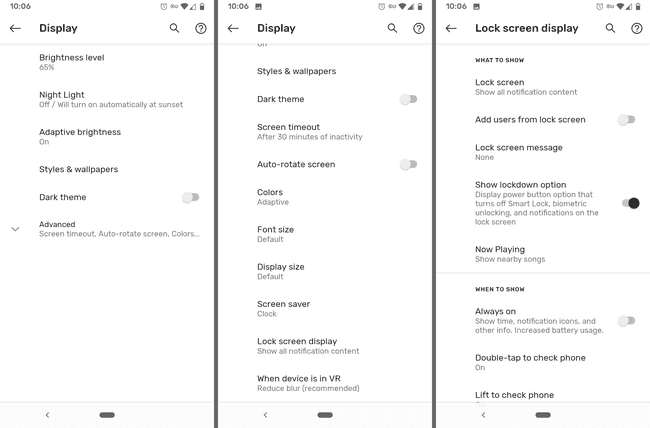
אתה כבר יודע שלחיצה על לחצן ההפעלה פעם אחת תנעל את הטלפון שלך. מה שאולי לא ידעת הוא שיש תכונה בפיקסל שלך בשם Lockdown שעושה אפילו יותר.
כאשר אתה מפעיל את הנעילה, הוא נכבה Smart Lock, משבית ביטול נעילה ביומטרי ומדכא את כל ההתראות במסך הנעילה.
אתה עשוי לעשות זאת אם אתה מרגיש שמישהו עלול להכריח אותך בקרוב לוותר על הטלפון שלך. לא ניתן להכריח אותך לספק את טביעת האצבע שלך מכיוון שחיישן טביעת האצבע מושבת, והודעות ומידע רגיש אחר אינם מוצגים במסך הנעילה שלך.
אפשר נעילה ב הגדרות > לְהַצִיג > מִתקַדֵם > תצוגת מסך נעילה > הצג אפשרות נעילה. כדי להשתמש בו, פשוט לחץ והחזק את לחצן ההפעלה ולאחר מכן הקש סגר. הכל יחזור לקדמותו לאחר שתזין את קוד הסיסמה.
15
של 15
הצג הודעות עם חיישן טביעות האצבע
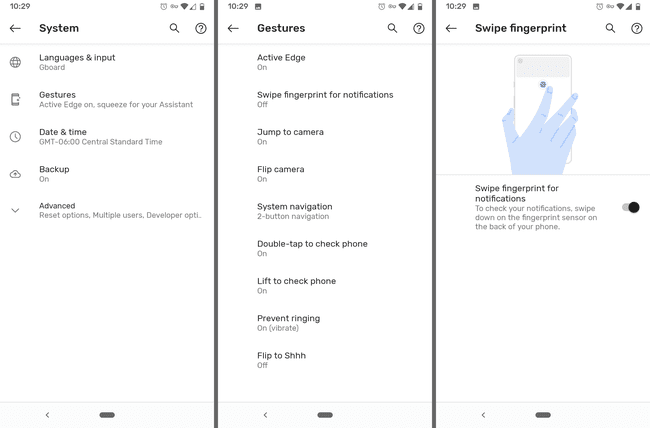
שליטה בטלפון שלך ביד אחת יכולה להיות קשה, אבל הטריק הזה של Google Pixel יכול לעזור. במקום למתוח את האצבע לחלק העליון של המסך כדי לצפות בהתראות, כל שעליכם לעשות הוא להחליק את חיישן טביעת האצבע בגב הטלפון.
פשוט החלק מטה על החיישן כדי להציג התראות, והחלק למעלה כדי לסגור אותן.
אם לטלפון שלך יש קורא טביעות אצבע, הפעל את הטריק הזה כאן: הגדרות > מערכת > מחוות > החלק את טביעת האצבע לקבלת התראות.
